Administrar colaboradores
Índice
1 Cómo abrir el administrador de colaboradores
3 Cómo crear grupos de colaboradores
4 Cómo añadir colaboradores a grupos
5 Cómo desactivar colaboradores
Cómo abrir el administrador de colaboradores
Desde el botón llave inglesa que aparece en la parte superior derecha de la aplicación de escritorio se abre el "Administrador de colaboradores".
El administrador de colaboradores sólo aparece al acceder a R2 Docuo con una cuenta de administrador (perteneciente al grupo de administradores).
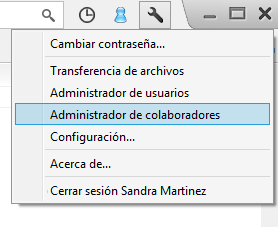
El administrador de colaboradores de R2 Docuo se divide en dos partes, la creación de colaboradores y la creación de grupos.
En la parte superior se muestran los grupos de colaboradores. Todos los repositorios tienen por defecto el grupo "Todos los colaboradores".
En la parte inferior se muestran los colaboradores creados.
En el margen inferior hay un detalle de los colaboradores usados y los disponibles.
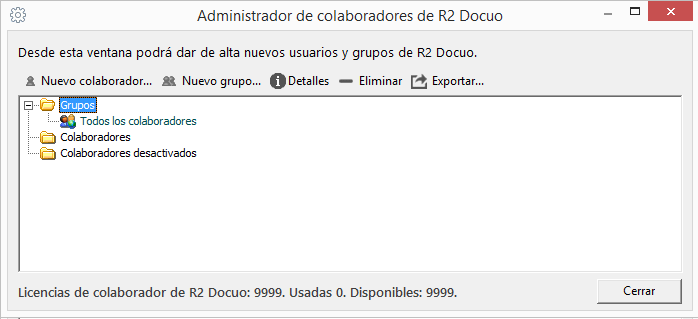
Desde la ventana del administrador de colaboradores pulsando el botón "Nuevo colaborador" se abre la ventana para dar de alta un nuevo colaborador en R2 Docuo.
Para crear un nuevo colaborador hay que rellenar todos los campos que se solicitan en el grupo de campos "Datos del usuario":
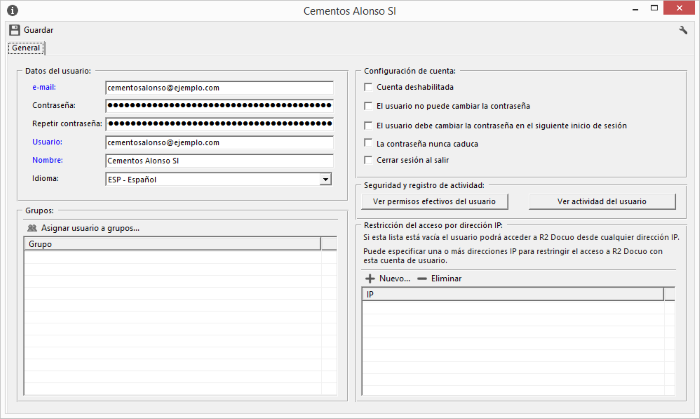
El campo colaborador
El valor que se define en este campo es el dato que el colaborador deberá escribir cuando en la ventana de login le soliciten el colaborador.
Contraseña
La contraseña la establece el administrador al crear el colaborador. Se la deberá facilitar al colaborador para que pueda acceder a R2 Docuo.
Si es necesario se puede solicitar que el colaborador cambie la contraseña en el primer inicio de sesión marcando el check "El colaborador debe cambiar la contraseña en el siguiente inicio de sesión".
Las contraseñas se guardan cifradas por lo que al guardar los datos la contraseña aparece con dígitos ilimitados. El valor de la contraseña facilitada no varía, sigue siendo la misma que introdujo al crear el colaborador.
Es el mail que se asocia al colaborador donde recibirá los mail de notificación o de recuperación de contraseña.
Nombre
Es el nombre del colaborador, este valor aparece reflejado al hacer modificaciones en R2 Docuo.
Idioma
El idioma seleccionado será en el que se muestre la aplicación.
Configuración de cuenta
Desde las opciones de "Configuración de cuenta" se establecen los paramentos de configuración adicionales para cada colaborador:
Cuenta deshabilitada
Al marcar este check el colaborador deja de estar activo, la licencia sigue en uso pero el colaborador no podrá acceder a R2 Docuo.
El usuario no puede cambiar la contraseña
Esta opción impide que el colaborador pueda cambiar la contraseña tanto desde las opciones de configuración de R2 Docuo como desde los enlaces ¿Ha olvidado su contraseña? de la ventana de login de la aplicación de escritorio o desde el portal web.
Al marcar esta opción sólo el Administrador de la aplicación podrá cambiar la contraseña del usuario.
El usuario debe cambiar la contraseña en el siguiente inicio de sesión
Al marcar esta opción se fuerza al colaborador a cambiar la contraseña en el siguiente inicio de sesión. Una vez el colaborador ha cambiado la contraseña se desmarca el check.
La contraseña nunca caduca
Los colaboradores que tengan esta opción marcada no deberán cambiar la contraseña por caducidad, es decir al marcar esta opción se ignora el periodo de caducidad de contraseña.
Cerrar sesión al salir
Con esta opción se impide que determinados colaboradores puedan acceder a R2 Docuo de manera automática usando la opción "No cerrar sesión" de la ventana de login de la aplicación de escritorio. Se fuerza a introducir la contraseña en cada inicio de sesión.
Cómo crear grupos de colaboradores
Pulsando "Nuevo grupo" se abre la ventana para crear nuevos grupos de colaboradores. Los grupos permiten asociar varios colaboradores según su perfil de uso. Son muy útiles a la hora de dar seguridad a las carpetas y categorías.
Para crear un grupo de colaboradores hay que poner el nombre del grupo y guardar los datos.
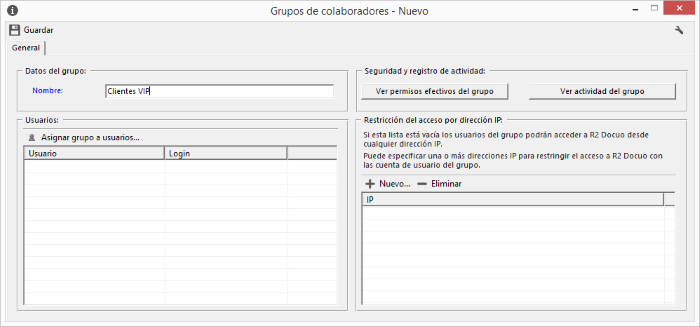
Cómo añadir colaboradores a grupos
Una vez se ha creado el grupo de colaboradores con el botón "Asignar grupos a colaboradores" se seleccionan los colaboradores que van a pertenecer al grupo.
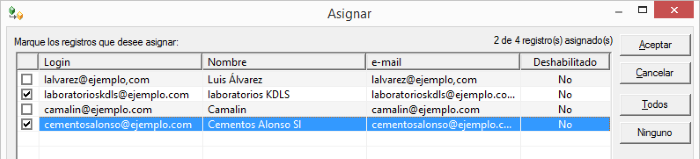
Al aceptar los colaboradores se asignan al grupo, en los detalles del grupo se ven los colaboradores asignados.

Desde la ventana de detalles de los colaboradores marcando el check "Cuenta deshabilitada" se desactiva el colaborador. Los colaboradores desactivados no pueden acceder a R2 Docuo.
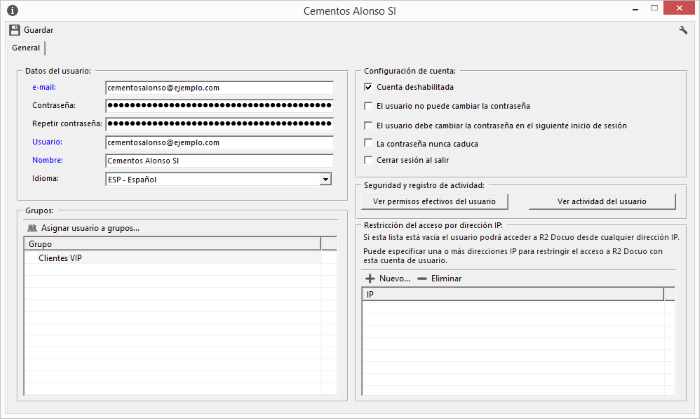
Cuando se desactivan los colaboradores aparecen colgando de la carpeta "colaboradores desactivados" y tienen el icono de colaborador en color gris.
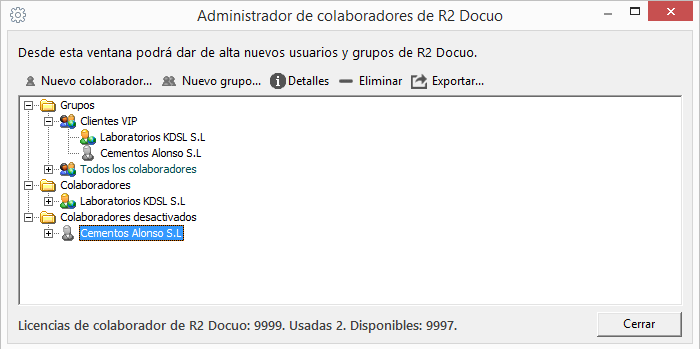
Hasta que los colaboradores no se eliminan definitivamente siguen contando como licencias en uso. Al eliminar un usuario se mantiene el nombre del mismo en todas las acciones realizadas a modo de dato histórico.
Para eliminar un colaborador hay que seleccionarlo y pulsar el botón "Eliminar" de la barra de botones.
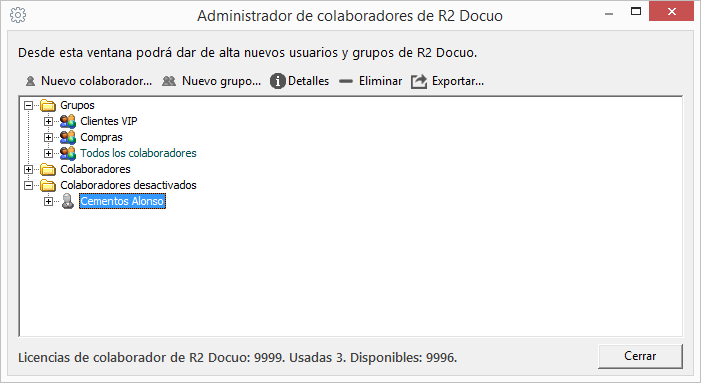
Aparece un cuadro de dialogo para confirmar si se va a eliminar el colaborador.
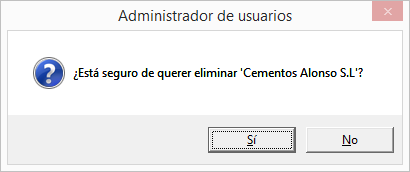
Tras aceptar el colaborador se elimina de forma definitiva y deja libre una licencia de uso.
